Kihtide paneel muutub olenevalt sellest, millises ruumis töötate. Kiht ei ole objekti aluse kohta, vaid on omamoodi stseenikiht.
Värvimisruumis kasutatakse kihte samamoodi nagu Photoshop või muudes maalimisrakendustes, kus iga kihi aspekte saab juhtida iseseisvalt, näiteks segamisrežiime ja läbipaistmatust, kuid täiendavalt juhtida seda, kuidas sügavusvärvimine kõnealust kihti mõjutab.
Sculpti ruumis on värviteabe asemel teave deformatsiooni kohta kihi kohta. Nii et näiteks üks kiht võiks olla suurte skulptuurideformatsioonide jaoks ja siis teine peendetailide jms jaoks.
Skulptuurikihi deformatsiooni bake peaks võrgusilma proovide uuesti võtmine selle saavutama.
Kiht ülemised käsud
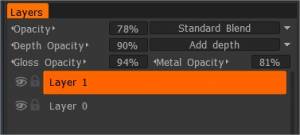
Läbipaistmatus: värvi rakendamiseks valige läbipaistmatuse väärtused.
- Läbipaistmatuse segamisrežiim: valige värvide segamise meetod eelmise(te) kihi(te) värvi ja praeguse värvi vahel.
Sügavuse läbipaistmatus: valige tavaliste kaartide rakendamiseks sügavuse väärtused.
- Sügavuse segamise režiim: valige siin sügavsegamise režiim:
- Lisa sügavus: lisage kihi sügavus eelmisele. See on tavaline segamisrežiim.
- Lahutage sügavus: lahutage kihi sügavus. See toiming on vastupidine funktsioonile “Lisa sügavus”.
- Max Sügavus: maksimaalne nihe valitakse selle kihi nihke ja kõigi eelmiste kihtide summa vahel.
- Suurenda sügavust: suurendage sügavust eksponentsiaalselt. Nullsügavus jätab pinna muutumatuks, positiivsed väärtused suurendavad nihke amplituudi ja negatiivsed väärtused suruvad selle maha.
- Sumpress Depth (Suppress Depth): suru sügavust eksponentsiaalselt alla. Nullsügavus jätab pinna muutumatuks, positiivsed väärtused suruvad maha nihke amplituudi ja negatiivsed suurendavad seda.
Läike läbipaistmatus: läike rakendamiseks valige Gloss väärtused.
Metalli läbipaistmatus: Metallilisuse rakendamiseks valige Metalli väärtused.
Kui töötate metallilisuse/kareduse töövooga, muutke läike läbipaistmatus väärtuseks Karedus läbipaistmatus.
Segamisrežiimid
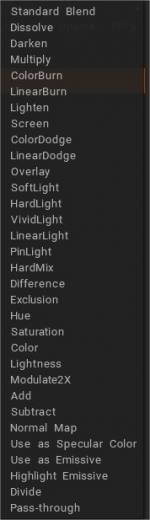
Valige eelmise kihi(te) värvi ja praeguse värvi segamise meetod.
- Läbimine: segamisrežiim on rakendatav ainult rühmade jaoks. See paneb rühma tegutsema nii, nagu polekski rühma värvide segamise mõttes.
- Kiirgav kaart : muutke segamisrežiimi, et kasutada mis tahes kaarti kiirgavana (Glow map.)
—
Üksikute kihtide ikoonid
Kihi nähtavus: valitud kihi peitmiseks või kuvamiseks lülitage lihtsalt ikooni „Silmamuna” sisse. Iga kihi, välja arvatud praegune kiht, peitmiseks hoidke all klahvi Alt.
Lukusta tekstuur: lukustatav tekstuur võimaldab lukustada värvi/sügavuse tekstuuri üle kihi sõltumata selle eraldusvõimest. Praeguses olekus tekstuur salvestatakse kettale. Niipea kui muudate tekstuuri eraldusvõimet, kasutatakse praeguse kihi pikslite uuesti proovimise asemel lukustatud tekstuuri. See on väga oluline, kui soovite kihtidele materjale kinnitada ja madala eraldusvõimega värvida. Sel juhul tuleks oklusioon, õõnsus ja normal map säilitada algses eraldusvõimes. See funktsioon aitab hoida olulisi kihte algses eraldusvõimes.
6 punkti (üles/alla) ikoon: klõpsake praeguse kihi valimiseks ja teisaldamiseks. Topeltklõpsake kihi ümbernimetamiseks.
Noole alla ikoon: kihtide segamine. Minge vahekaardile Segamine.
Kiht 0
– Mis on 3DCoat kiht 0?
Mõelge kihtidele samamoodi nagu Photoshop kihtidele. Layer0 on nagu taust PS-is.
3DCoat kohta mõelge läbipaistmatusest kui RBGA värvi alfa väärtusest. Läbipaistmatuse variatsiooni saamiseks (lisage poolläbipaistev matt vms).
Peate värvima ainult alfa väärtusega. siis kui peidate kihi 0 praegu, näete poolläbipaistvat või täielikult läbipaistvat kihi värvi alfa väärtusega. Või saate määrata kihi läbipaistmatuse, nt kui määrate esimese kihi läbipaistmatuse väärtuseks 0,3, siis peidake “kiht 0”, nüüd peaksite nägema kihi 0,3 alfavärvi (poolläbipaistev).
Põhjus, miks 3DCoat hoiab “kihi 0” nähtavana, muudab kasutaja võrgusilma värvimise (kihi 0 ülekirjutamise) lihtsaks. (kiht 0 säilitab alfa väärtusena 1,0 (ei ole läbipaistev) ja värv täiuslik 0,5 0,5 0,5 RGB).
Kui kihti 0 pole, ei pruugi te pinda näha enne, kui import kaardi või värvite pinnale teise kihina. See muudab värvimise keeruliseks.
Pärast maalimist või alfa väärtusega nutika materjali lisamist peida kiht 0, seejärel export värviline (hajutatud/albedo) kaart RGBA-na (png, tiff jne). Seejärel säilitab eksporditud värvikaart alfaväärtuse.
või saate valida „Mustvalge läbipaistmatuse” kaardi export RBG värvikaardiga.
Kasutage värvi alfaväärtust või export läbipaistmatuse kaardina (must ja valge), olenevalt sellest, millist renderdusrakendust kasutada võite. Kuid enamik renderdusmootoreid ja varjutajaid saab värvikaardi alfat õigesti kasutada.
Kiht 0: vältige selle kasutamist mis tahes eesmärgil, välja arvatud läbipaistvuse tagamiseks.
See sisaldab võrgusilma andmeid ja küpsetamiseks mõeldud värvi “aluskihti”.
Kui värvi kustutate, bake asjad ikka hästi. Loodud läbipaistvad alad küpsetatakse aga alfa/trans-vormingus.
Samuti, kui peidate kihi 0, küpseb see hästi ja täielikult alfa/transiga, samas kui ükski teine kiht ei sisalda värviandmeid.
Nihe põhineb alati kihil 0. Kuid tippude asukohad eksporditud OBJ-failis sõltuvad teie valikust. Parem on kasutada selliseid export märkeruutude kombinatsioone:
– komplekt 1:
[x] Kasutage allika asukohti
[ ] Valige positsioonid kihist 0
[ ] Jäme…
Kasutage seda, kui kiht 0 ei olnud moonutatud.
– komplekt 2:
[ ] Kasutage allika asukohti
[x] Valige positsioonid kihist 0
[x] Jäme…
Kasutage seda, kui kiht 0 oli moonutatud. Vali kihilt 0 salvestab uued positsioonid, jämedaga valmistab selle ette edasiseks jaotamiseks.
Kuid kui kiht X poleks tavaliselt moonutatud, ei aitaks lihtsalt nihke export . Normaalse nihke saamiseks peate võrgu uuesti küpsetama või kasutama vektornihet.
Kihi alumised käsud
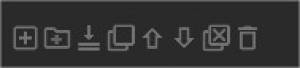
Paneeli allosas olevad ikoonid on järjekorras järgmiste funktsioonide jaoks.
Lisa uus kiht: loob uue värvikihi.
Loo kaustarühm: lisage uus rühmakaust.
Ühenda alla: ühendage praegune kiht alloleva kihiga.
Duplikaat: kopeeri valitud kiht.
Nihuta kiht üles: liigutage kihti üles.
Nihuta kihti alla: liigutage kihti allapoole.
Kustuta kõik kasutamata kihid: kustutage kõik kasutamata kihid.
Kustuta: Kustutab valitud kihi.
Menüü Kihid RMB
Paremklõps kihi nimel avab täiendavate käskude menüü.
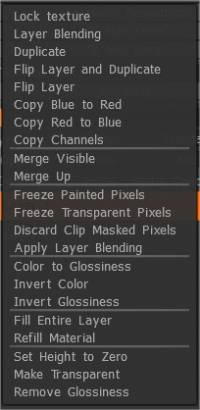
Lukusta tekstuur: lukustatav tekstuur võimaldab lukustada värvi/sügavuse tekstuuri üle kihi sõltumata selle eraldusvõimest. Praeguses olekus tekstuur salvestatakse kettale. Niipea kui muudate tekstuuri eraldusvõimet, kasutatakse praeguse kihi pikslite uuesti proovimise asemel lukustatud tekstuuri. See on väga oluline, kui soovite kihtidele materjale kinnitada ja madala eraldusvõimega värvida. Sel juhul tuleks oklusioon, õõnsus ja normal map säilitada algses eraldusvõimes. See funktsioon aitab hoida olulisi kihte algses eraldusvõimes.
Kihtide segamine: näitab praeguse kihi omadusi.
Duplikaat: dubleeri valitud kiht
Kihi ümberpööramine ja dubleerimine: dubleerige kiht ja pöörake topoloogilise sümmeetria abil ümber.
Pööra kiht: pöörake kiht topoloogilise sümmeetria abil.
Kopeeri sinine punaseks: see suvand kopeerib võrgu sinised osad punastele aladele. Esmalt määrake topoloogilise sümmeetria tööriistaga sinised ja punased alad.
Kopeeri punane siniseks: see suvand kopeerib võrgu punased osad sinistele aladele. Esmalt määrake topoloogilise sümmeetria tööriistaga punased ja sinised alad.
Kanalite kopeerimine : kopeerige ühe kihi mis tahes kanal selle või teise kihi mis tahes teise kanalisse.
Ühenda nähtav: liidab kõik nähtavad kihid kokku. See toiming on tühistatav.
Ühenda alla: ühendage praegune kiht alloleva kihiga. “Undo” pole saadaval.
Ühendage: ühendage see kiht ja ülemine kiht. “Undo” pole saadaval.
Külmutage maalitud pikslid: külmutage ainult praeguse kihi maalitud alad. Sobib kiirmaskide tegemiseks aladest, mida te ei soovi värvida ja mis on juba värvitud, või pöörake pärast selle funktsiooni täitmist ümber, et maskeerida ainult värvimata alasid. Külmutamise väärtus määratakse võrdseks kihi läbipaistvusega.
Läbipaistvate pikslite külmutamine: külmutage kihi läbipaistev osa. See on oluline, kui soovite kasutada praeguse kihi läbipaistvusmaski mõnel muul kihil. Sama toimingu tegemiseks kasutage kihil klahvikombinatsiooni CTRL + LMB.
Loobu klipi maskeeritud pikslitest: visake ära kõik praegusel kihil peidetud pikslid, mida varjab klipimaski kiht.
Rakenda segamist: rakendab segamist ja kõiki efekte praegusele kihile.
Color to Specular: Muudab värvi heleduse seegelkanaliks.
Värv läigeks: teisendage värvi heledust läikekanaliks.
Invert Color: Inverteerib valitud kihi värvid.
Invert Glossiness: Pöörab valitud kihi läike.
Täida kogu kiht: täitke kogu kiht, kasutades praegust materjali ja värvi.
Täitematerjal: täitke selle kihi läbipaistmatud alad uuesti praeguse materjaliga. Kihi täitmiseks kasutatud materjali on mugav vahetada.
Set Height to Zero: seab kõik praeguse kihi kõrgused väärtusele 0.
Muutke läbipaistvaks: kiht muutub täielikult läbipaistvaks. Eemaldab kogu valitud kihil tehtud maali ja rakendab selle kihi kõikidele pikslitele läbipaistvust.
Eemalda läige: eemaldab valitud kihilt kõik läikeväärtused ja seatakse väärtusele Null.
Kihtide otseteed
Ctrl+Shift+N Lisa uus kiht
Ctrl+Shift+Del Kustuta kiht
Del Kustuta külmutamata
Sisesta Täida külmutamata
Ctrl+Insert Täida maskiga
Ctrl+Shift+D Dubleeri kiht
Ctrl+Shift+E Ühendab nähtavad kihid
Ctrl+E Ühenda alla
Ctrl+Insert Täida maskiga
Õpetus
Värvikihtide rühmad : see video demonstreerib uut värvikihirühmade funktsiooni 3DCoati värvimistööruumis. 3DCoat kihirühmad ühilduvad täielikult Photoshop omadega.
 Eesti
Eesti  English
English Українська
Українська Español
Español Deutsch
Deutsch Français
Français 日本語
日本語 Русский
Русский 한국어
한국어 Polski
Polski 中文 (中国)
中文 (中国) Português
Português Italiano
Italiano Suomi
Suomi Svenska
Svenska 中文 (台灣)
中文 (台灣) Dansk
Dansk Slovenčina
Slovenčina Türkçe
Türkçe Nederlands
Nederlands Magyar
Magyar ไทย
ไทย हिन्दी
हिन्दी Ελληνικά
Ελληνικά Tiếng Việt
Tiếng Việt Lietuviškai
Lietuviškai Latviešu valoda
Latviešu valoda Čeština
Čeština Română
Română Norsk Bokmål
Norsk Bokmål